Comment Corriger l'Erreur de Mise à Jour Windows 0x80070bc2 ?
Problème: Bonjour. J'ai un ordinateur portable Acer avec Windows 10 V-1709 installé. J'ai remarqué que Windows Update générait une erreur 0x80070bc2 et ne parvenait toujours pas à installer la mise à jour cumulative KB4048955. La même chose s'est produite avec l'erreur KB4043961 auparavant. Pourriez-vous m'aider s'il vous plaît ?
Réponse fournie
Des utilisateurs ont rencontré le code d'erreur 0x80070bc2 lors de la vérification de l'historique Windows Update. Pour plusieurs, cela s’est produit lors de la tentative d’installation des mises à jour cumulatives KB4043961 et KB4048955 de Windows 10.
Une fois ouvert, l’historique de Windows Update indique le fait que la mise à jour cumulative KB4048955 «Nécessite un redémarrage pour terminer l’installation». C’est une sorte de boucle car après le redémarrage, la mise à jour indique l’erreur 0x80070bc2 et signale que l’installation de la mise à jour a échoué. C’est un cercle vicieux car peu importe le nombre de fois où l’utilisateur tente d’installer la mise à jour, la même séquence d’événements se produit.
Plusieurs problèmes peuvent être à l'origine de l'erreur Windows Update 0x80070bc2. Dans la plupart des cas, l'erreur provient de la corruption des services Windows Update ou de fichiers de mise à jour Windows compromis. Dans ce cas, il ne semble pas que l'erreur 0x80070bc2 soit provoquée par des mises à jour défectueuses de KB4043961 et KB4048955, car des centaines des milliers de personnes l'ont installé avec succès.

En réalité, la raison du bug peut être liée au redémarrage du système, au cours duquel certains processus de mise à jour sont bloqués. Dans ce cas, nous vous recommandons vivement de lancer une analyse avec l'utilitaire d'optimisation Fortect. Il recherchera dans le système les entrées de registre corrompues, les fichiers système endommagés ou manquants et vérifiera s'il n'est pas infecté par des logiciels malveillants.
Si le correctif d'erreur automatique 0x80070bc2 n'a pas fonctionné, essayez les méthodes suivantes.
Définir les services Windows Update sur Automatique
- Faites un clique droit sur la Touche Windows et choisissez Invite de Commandes (Admin).
- Tapez les commandes suivantes dans la fenêtre Invite de Commandes. Pour les exécuter, appuyez sur Entrée après chacune.
SC config wuauserv start= auto
SC config bits start= auto
SC config cryptsvc start= auto
SC config trustedinstaller start= auto - Enfin, redémarrez votre PC et essayez d’installer la mise à jour qui renvoyait précédemment l’erreur 0x80070bc2..
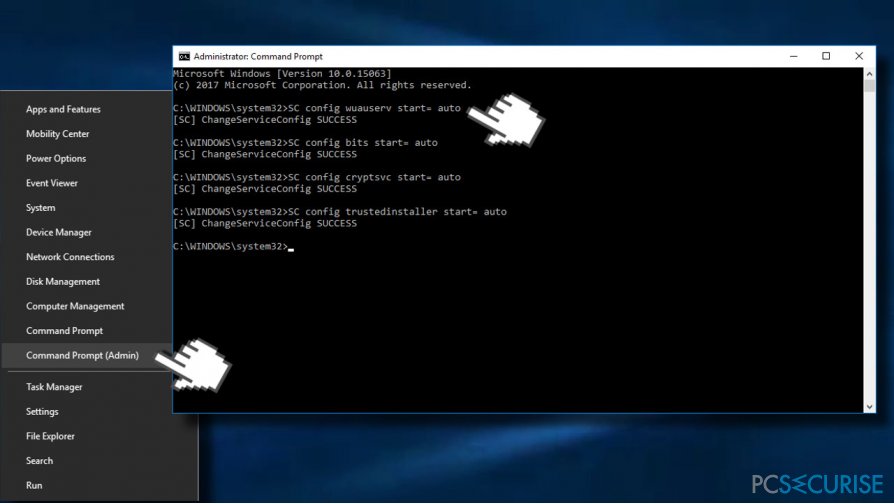
Lancer l'Aide au Dépannage de Windows Update
- Appuyez sur la Touche Windows + I et ouvrez Mise à jour & Sécurité.
- Choisissez Aide au Dépannage et trouvez Mise à jour Windows.
- Cliquez sur Windows Update et choisissez Lancer l'Aide au Dépannage.
L'analyse peut durer jusqu'à 10 minutes. Vous devriez obtenir une fenêtre avec les résultats de l'analyse et une notification si Windows parvient à résoudre les problèmes automatiquement.
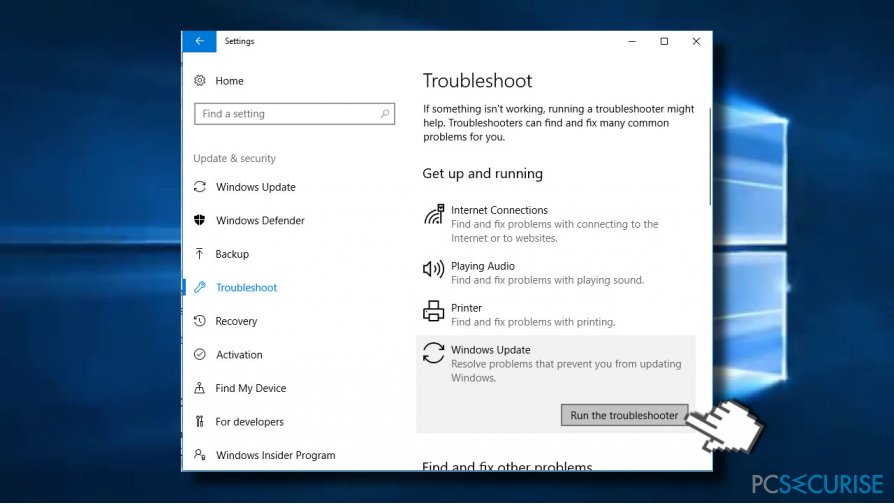
Réinitialiser les Composantes de Windows Update
- Faites un clique droit sur la Touche Window et choisissez Invite de Commandes (Admin).
- Si un CCU s'affiche, cliquez sur OK pour continuer.
- En tapant les commandes suivantes, vous arrêterez les services BITS, Windows Update, Cryptographic, MSI Installer. N'oubliez pas d'appuyer sur Entrée après chacune :
net stop bits
net stop wuauserv
net stop appidsvc
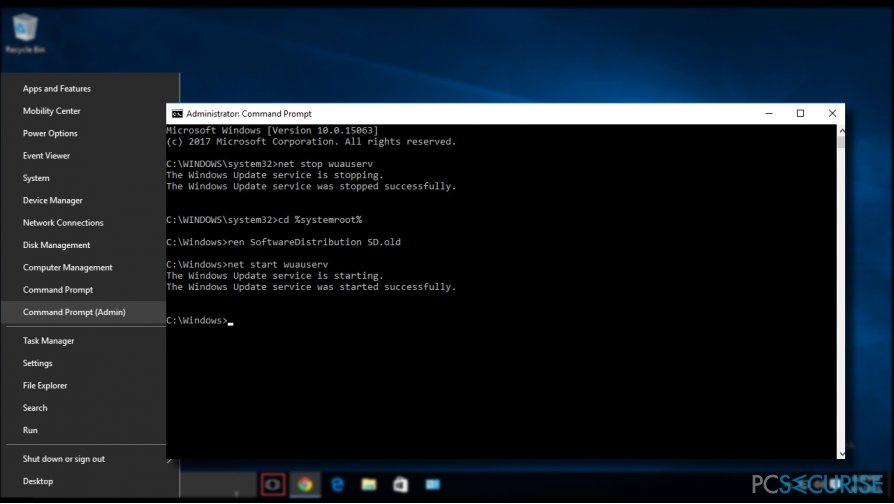
- Ensuite tapez la commande Del « %ALLUSERSPROFILE%\\Application Data\\Microsoft\\Network\\Downloader\\qmgr*.dat” pour supprimer les fichiers qmgr*.dat.
- Une fois terminé, copiez et collez la commande cd /d %windir%\\system32 et appuyez sur Entrée pour l'exécuter.
- Pour réenregistrer les fichiers BITS et Windows Update, vous devez taper toutes les commandes (suivies de Entrée) fournies ci-dessous :
regsvr32.exe atl.dll
regsvr32.exe urlmon.dll
regsvr32.exe mshtml.dll
regsvr32.exe shdocvw.dll
regsvr32.exe browseui.dll
regsvr32.exe jscript.dll
regsvr32.exe vbscript.dll
regsvr32.exe scrrun.dll
regsvr32.exe msxml.dll
regsvr32.exe msxml3.dll
regsvr32.exe msxml6.dll
regsvr32.exe actxprxy.dll
regsvr32.exe softpub.dll
regsvr32.exe wintrust.dll
regsvr32.exe dssenh.dll
regsvr32.exe rsaenh.dll
regsvr32.exe gpkcsp.dll
regsvr32.exe sccbase.dll
regsvr32.exe slbcsp.dll
regsvr32.exe cryptdlg.dll
regsvr32.exe oleaut32.dll
regsvr32.exe ole32.dll
regsvr32.exe shell32.dll
regsvr32.exe initpki.dll
regsvr32.exe wuapi.dll
regsvr32.exe wuaueng.dll
regsvr32.exe wuaueng1.dll
regsvr32.exe wucltui.dll
regsvr32.exe wups.dll
regsvr32.exe wups2.dll
regsvr32.exe wuweb.dll
regsvr32.exe qmgr.dll
regsvr32.exe qmgrprxy.dll
regsvr32.exe wucltux.dll
regsvr32.exe muweb.dll
regsvr32.exe wuwebv.dll - Pour réinitialiser Winsock, tapez les commandes netsh winsock reset et netsh winhttp reset proxy. Appuyez sur Entrée après chacun d'eux comme d'habitude.
- Enfin, redémarrez les services BITS, Windows Update, Cryptographic, MSI Installer en entrant les commandes suivantes, chacune suivie d'Entrée :
net start bits
net start wuauserv
net start appidsvc
net start cryptsvc
Installer la Mise à Jour Manuellement
Accédez au catalogue officiel des mises à jour et téléchargez manuellement la mise à jour nécessaire. Cliquez sur ce lien pour accéder au catalogue, tapez le code de la mise à jour dans la barre de recherche et appuyez sur Entrée. Maintenant, cliquez sur le bouton Télécharger à côté de l'entrée de la mise à jour. Une fois la mise à jour téléchargée, essayez de l'installer.
Réparez vos erreurs automatiquement
L'équipe pcsecurise.fr essaye de faire de son mieux pour aider les utilisateurs à trouver les meilleures solutions pour éliminer leurs erreurs. Si vous ne voulez pas avoir des difficultés avec les techniques de réparation manuelles, veuillez utiliser le logiciel automatique. Tous les produits recommandés ont été testés et approuvés pas nos professionnels. Les outils que vous pouvez utiliser pour corriger l'erreur sont cités ci-dessous :
Bonheur
garantie
Protéger votre confidentialité en ligne grâce à un client VPN
Disposer d'un VPN est indispensable lorsqu'il s'agit de protéger la vie privée des utilisateurs. Les outils de suivi en ligne tels que les cookies peuvent être utilisés non seulement par les plateformes de réseaux sociaux et d'autres sites web, mais aussi par votre fournisseur d'accès Internet et par le gouvernement. Même si vous adoptez les paramètres les plus sûrs via votre navigateur web, vous pouvez toujours être suivi par des applications connectées à Internet. Par ailleurs, les navigateurs axés sur la protection de la vie privée comme Tor ne sont pas un choix optimal à cause de la réduction des vitesses de connexion. La meilleure solution pour préserver votre vie privée est d'utiliser Private Internet Access – restez anonyme et protégé en ligne.
Les outils de restauration des données peuvent éviter la perte permanente de fichiers
Un logiciel de restauration des données est l'une des solutions qui pourraient vous aider à restaurer vos fichiers. Lorsque vous supprimez un fichier, il ne disparaît pas dans le néant – il reste sur votre système tant qu'aucune nouvelle donnée n'est écrite dessus. Data Recovery Pro est un logiciel de restauration qui recherche les copies de travail des fichiers supprimés sur votre disque dur. Grâce à cet outil, vous pouvez éviter la perte de documents précieux, de travaux scolaires, de photos personnelles et d'autres fichiers essentiels.


Donnez plus de précisions sur le problème: "Comment Corriger l'Erreur de Mise à Jour Windows 0x80070bc2 ?"
Vous devez vous connecter pour publier un commentaire.